 Computer-Tutorials
Computer-Tutorials
 Computerwissen
Computerwissen
 Wie kann man die Kamerafunktion in Windows 11 wiederherstellen, wenn sie deaktiviert ist? Einzelheiten
Wie kann man die Kamerafunktion in Windows 11 wiederherstellen, wenn sie deaktiviert ist? Einzelheiten
Wie kann man die Kamerafunktion in Windows 11 wiederherstellen, wenn sie deaktiviert ist? Einzelheiten
Jul 12, 2024 am 12:02 AMWas soll ich tun, wenn die Kamera in Win11 deaktiviert ist? Bei der Verwendung des Win11-Systems kann es bei einigen Benutzern zu dem Problem kommen, dass die Kamerafunktion deaktiviert ist, was dazu führt, dass die Kamera nicht normal verwendet werden kann. Ziel dieses Artikels ist es, dieses Problem zu lösen und Benutzern detaillierte Schritte bereitzustellen. In diesem Artikel erfahren Benutzer Schritt für Schritt, wie sie die Ursache der Deaktivierung überprüfen, Registrierungseinstellungen ändern und die Kamerafunktion erneut aktivieren können. Wenn Sie ein Problem mit der Deaktivierung der Win11-Kamera haben, lesen Sie weiter unten. (Hinweis: Dieser Artikel wurde vom PHP-Editor Xiaoxin bearbeitet und veröffentlicht)
So stellen Sie die Win11-Kamerafunktion wieder her, wenn sie deaktiviert ist
1 Öffnen Sie das Startmenü und klicken Sie auf Alle Apps.
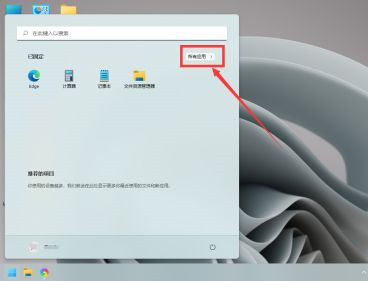
2. Suchen Sie nach Einstellungen und klicken Sie zum Aufrufen.

3. Klicken Sie unten links auf Datenschutz und Sicherheit.
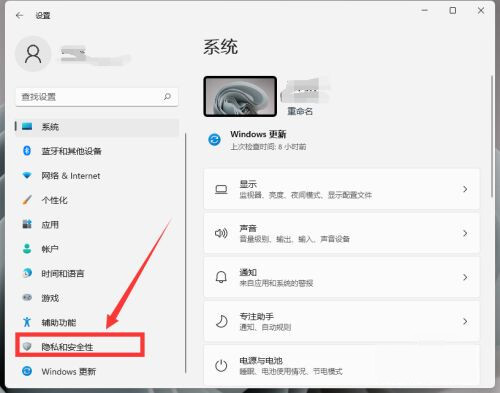
4. Schieben Sie die Maus nach unten, um die Kamera zu finden, und klicken Sie zum Betreten.

5. Nachdem Sie auf den Kamerazugriffsschalter geklickt haben, kann eine Software, die eine Genehmigung erfordert, die Kamera öffnen.
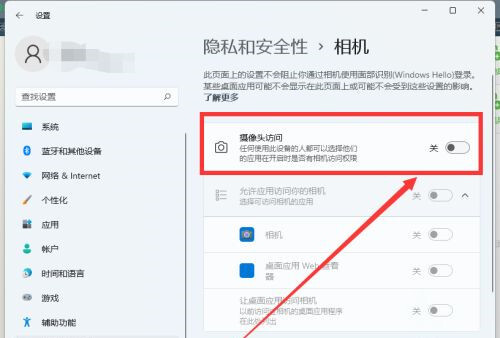
Das obige ist der detaillierte Inhalt vonWie kann man die Kamerafunktion in Windows 11 wiederherstellen, wenn sie deaktiviert ist? Einzelheiten. Für weitere Informationen folgen Sie bitte anderen verwandten Artikeln auf der PHP chinesischen Website!

Heißer Artikel

Hot-Tools-Tags

Heißer Artikel

Heiße Artikel -Tags

Notepad++7.3.1
Einfach zu bedienender und kostenloser Code-Editor

SublimeText3 chinesische Version
Chinesische Version, sehr einfach zu bedienen

Senden Sie Studio 13.0.1
Leistungsstarke integrierte PHP-Entwicklungsumgebung

Dreamweaver CS6
Visuelle Webentwicklungstools

SublimeText3 Mac-Version
Codebearbeitungssoftware auf Gottesniveau (SublimeText3)

Heiße Themen
 So lösen Sie Windows -Fehlercode & quot; Invaly_data_access_trap & quot; (0x00000004)
Mar 11, 2025 am 11:26 AM
So lösen Sie Windows -Fehlercode & quot; Invaly_data_access_trap & quot; (0x00000004)
Mar 11, 2025 am 11:26 AM
So lösen Sie Windows -Fehlercode & quot; Invaly_data_access_trap & quot; (0x00000004)
 Ene SYS -Wartung: Tipps und Tricks, um Ihr System reibungslos laufen zu lassen
Mar 07, 2025 pm 03:09 PM
Ene SYS -Wartung: Tipps und Tricks, um Ihr System reibungslos laufen zu lassen
Mar 07, 2025 pm 03:09 PM
Ene SYS -Wartung: Tipps und Tricks, um Ihr System reibungslos laufen zu lassen
 Wie bearbeite ich die Registrierung? (WARNUNG: Verwenden Sie mit Vorsicht!)
Mar 21, 2025 pm 07:46 PM
Wie bearbeite ich die Registrierung? (WARNUNG: Verwenden Sie mit Vorsicht!)
Mar 21, 2025 pm 07:46 PM
Wie bearbeite ich die Registrierung? (WARNUNG: Verwenden Sie mit Vorsicht!)
 Entdecken Sie, wie Sie die Antriebsgesundheitswarnung in Windows -Einstellungen beheben können
Mar 19, 2025 am 11:10 AM
Entdecken Sie, wie Sie die Antriebsgesundheitswarnung in Windows -Einstellungen beheben können
Mar 19, 2025 am 11:10 AM
Entdecken Sie, wie Sie die Antriebsgesundheitswarnung in Windows -Einstellungen beheben können
 5 Häufige Fehler, die Sie während der Umsetzung von Ene SYS vermeiden sollten
Mar 07, 2025 pm 03:11 PM
5 Häufige Fehler, die Sie während der Umsetzung von Ene SYS vermeiden sollten
Mar 07, 2025 pm 03:11 PM
5 Häufige Fehler, die Sie während der Umsetzung von Ene SYS vermeiden sollten
 Warum wird Treiber nicht asio.sys laden?
Mar 10, 2025 pm 07:58 PM
Warum wird Treiber nicht asio.sys laden?
Mar 10, 2025 pm 07:58 PM
Warum wird Treiber nicht asio.sys laden?








